您好,登錄后才能下訂單哦!
您好,登錄后才能下訂單哦!
這篇文章主要介紹“電腦win10任務欄100%透明如何設置”的相關知識,小編通過實際案例向大家展示操作過程,操作方法簡單快捷,實用性強,希望這篇“電腦win10任務欄100%透明如何設置”文章能幫助大家解決問題。
設置方法:
一、首先,打開win10系統,然后在桌面上點擊鼠標右鍵,在右鍵菜單中找到“個性化”。

二、然后,在“個性化”窗口中選擇左側菜單中的“顏色”點擊打開。
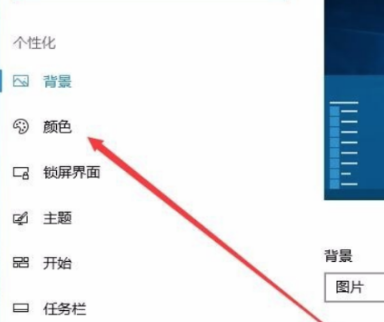
三、然后,在右邊的菜單中找到“透明效果”選擇狀態為“開”并且勾選“開始菜單、任務欄和操作中心”和“標題欄”。
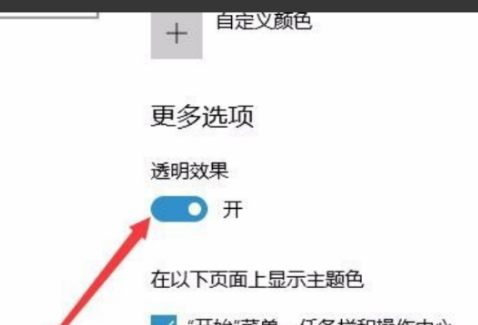
四、然后,回到win10桌面上,右鍵點擊“開始”菜單,選擇“運行”點擊打開。
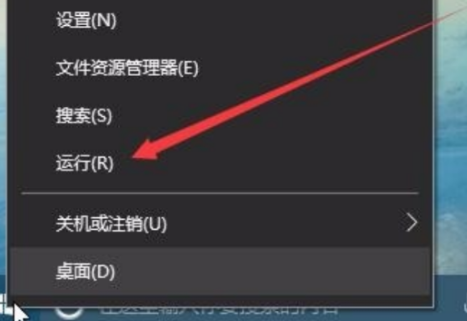
五、然后,在彈出的對話框中,輸入“regedit”,然后“確定”。
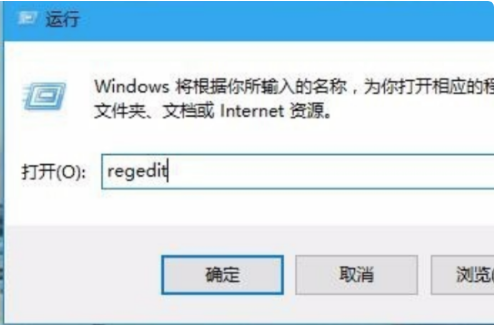
六、然后,在打開的注冊表窗口根據路徑找到“HKEY_LOCAL_MACHINE\SOFTWARE\Microsoft\Windows\CurrentVersion\Explorer\Advanced”。
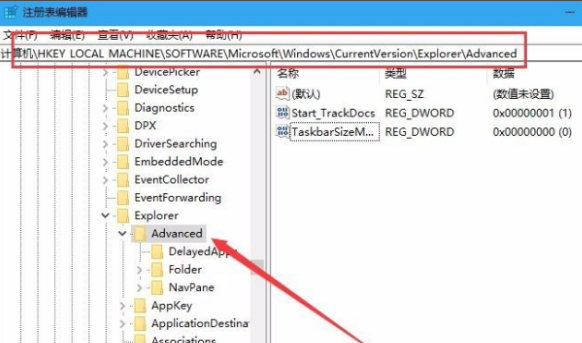
七、然后,在右邊的空白位置選擇鼠標右鍵,在右鍵菜單中找到“新建/Dword值”點擊打開。
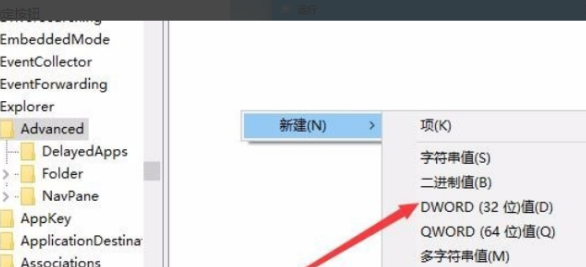
八、然后,將把“Dword”的名稱修改成“UseOLEDTaskbarTransparency”。
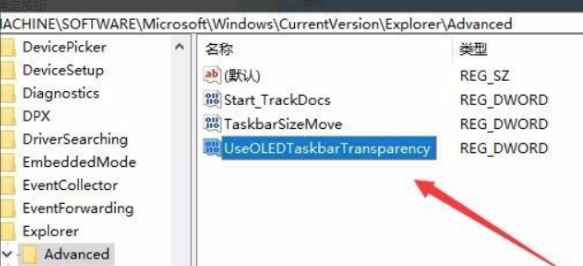
九、然后,打開“UseOLEDTaskbarTransparency”在窗口中設置數值數據為1,然后確定保存。
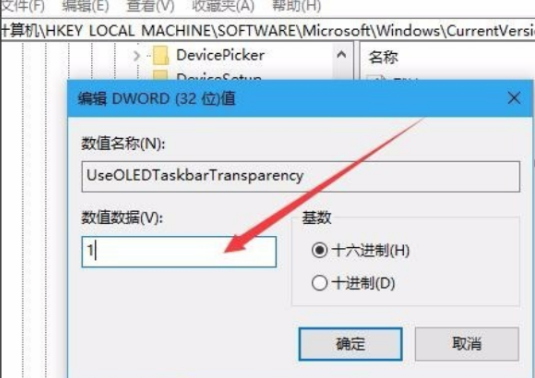
十、最后重啟電腦任務欄變成無色透明,問題解決。
關于“電腦win10任務欄100%透明如何設置”的內容就介紹到這里了,感謝大家的閱讀。如果想了解更多行業相關的知識,可以關注億速云行業資訊頻道,小編每天都會為大家更新不同的知識點。
免責聲明:本站發布的內容(圖片、視頻和文字)以原創、轉載和分享為主,文章觀點不代表本網站立場,如果涉及侵權請聯系站長郵箱:is@yisu.com進行舉報,并提供相關證據,一經查實,將立刻刪除涉嫌侵權內容。